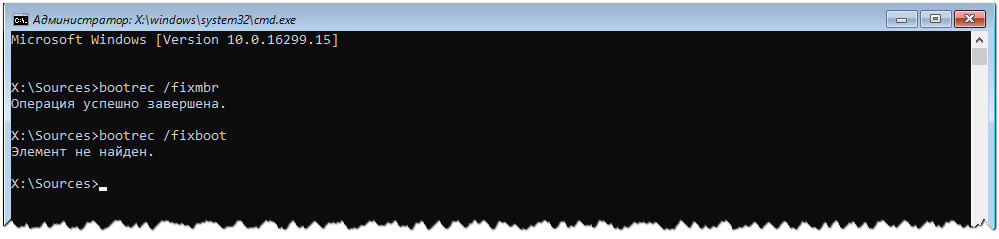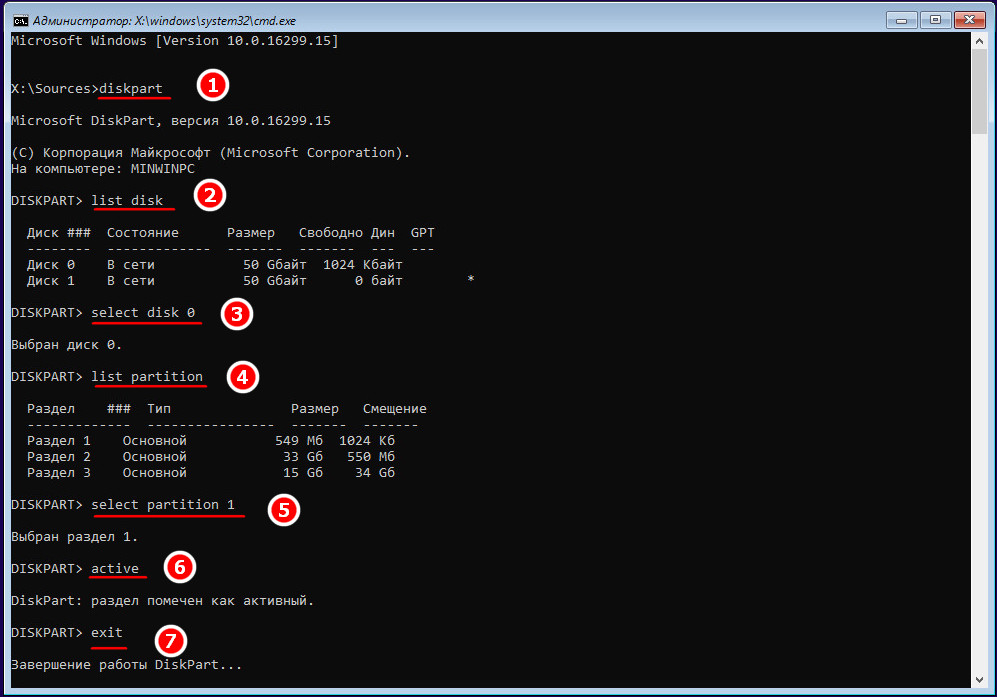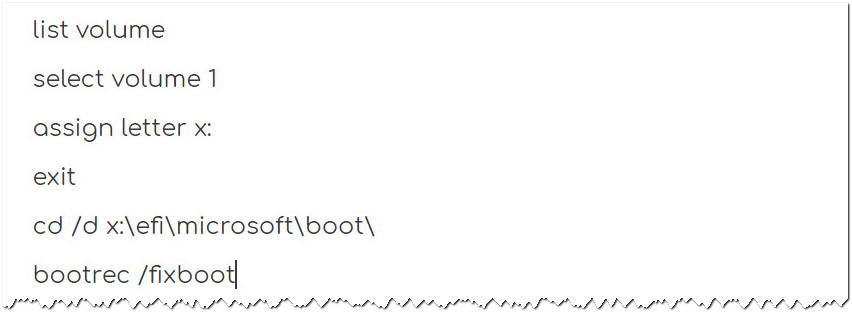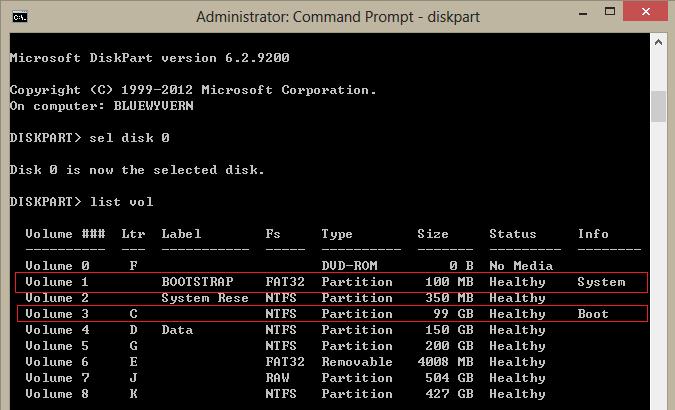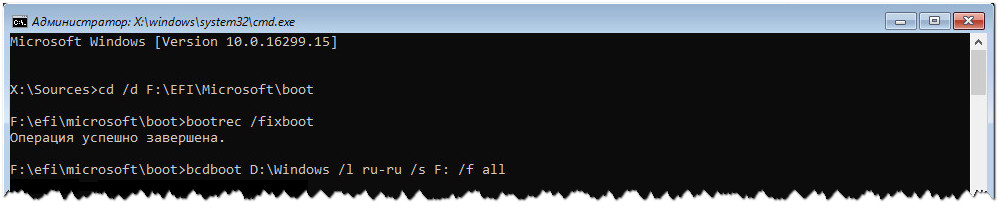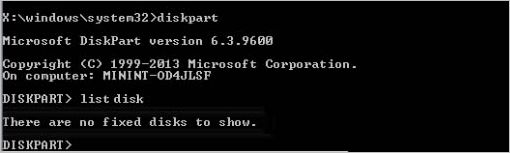- Как исправить ошибку «Элемент не найден» при восстановлении загрузчика утилитой Bootrec
- Активируйте системный раздел
- Присвойте букву разделу EFI
- Восстановление BCD
- Восстановление загрузчика: diskpart не видит том
- Почему DiskPart не видит жесткий диск – что делать?
- Чем вызвана ошибка?
- Проверка кабеля SATA и плотности контакта
- Установка отсутствующего драйвер VMware
- Исправление конфигурации загрузки BCD
- Восстановление при загрузке
- Использование средства Bootrec.exe в среде восстановления Windows для устранения неполадок при запуске
- Аннотация
- Как запустить средство Bootrec.exe
- /FixMbr
- /FixBoot
- /ScanOs
- /RebuildBcd
Как исправить ошибку «Элемент не найден» при восстановлении загрузчика утилитой Bootrec
Для восстановления «слетевшего» загрузчика в Windows применяется специальная команда bootrec с параметрами /FixMbr, если диск имеет разметку MBR и /FixBoot. Команда bootrec с первым параметром создает основную загрузочную запись, та же команда со вторым параметром записывает в системный раздел новый загрузочный сектор. Но не всегда выполнение этих команд бывает корректным. В некоторых случаях при выполнении команды bootrec /fixboot вы можете получить ошибку «Элемент не найден» .
Ошибка может оказаться серьезной, поскольку без перезаписи boot -сектора Windows не загрузится. Что же может препятствовать выполнению команды? Причин ее появления не так уже и много, сообщение «Элемент не найден» вы наверняка получите при деактивации системного раздела, отсутствии буквы для раздела EFI и повреждении самих файлов BCD или MBR . Рассмотрим все три сценария чуть более подробно.
Активируйте системный раздел
На дисках MBR загрузчик лежит в специальном разделе «Зарезервировано системой», который является активным. Если он по какой-то причине станет неактивным, при загрузке Windows вы получите ошибку BOOT FAILURE . Попытка восстановить загрузчик командой fixboot ни к чему не приведет, так как наличие флага «Активный» для раздела является обязательным условием.
Сделать том «Зарезервировано системой» активным проще всего с помощью загрузочных LiveCD с менеджерами дисков, но сгодится и обычный установочный диск с Windows. Загрузив с него компьютер и открыв нажатием Shift + F10 командную строку, последовательно выполните в ней указанные на скриншоте команды:
Первая команда запускает Diskpart, вторая предоставляет список подключенных носителей, третья выбирает диск с системой, четвертая выводит список томов, пятая устанавливает фокус на разделе «Зарезервировано системой», шестая делает его активным. Exit служит для выхода из Diskpart. Активировав раздел, выполните команду bootrec /fixboot .
Присвойте букву разделу EFI
С ошибкой «Элемент не найден» при восстановлении загрузки нередко сталкиваются пользователи, конвертировавшие MBR в GPT . Чаще ее причиной становиться отсутствие буквы для EFI -раздела, на котором сохраняются загрузочные файлы. Фиксим неполадку, присваивая EFI -разделу букву с помощью той же Diskpart. Загружаем ПК с установочного диска, запускаем описанным выше способом консоль и Diskpart, и выполняем такие команды:
Первая команда выдает перечень всех разделов на физических дисках, второй командой выбирается EFI -раздел (он имеет файловую систему FAT32) , третья команда присваивает ему букву X, exit завершает работу Diskpart, пятой командой выполняется переход в EFI -раздел с загрузочными файлами, шестая команда записывает новый загрузочный сектор.
Восстановление BCD
Наконец, ошибка может быть вызвана повреждением конфигурационных файлов BCD . Чтобы их восстановить, загрузите ПК с установочного диска, откройте нажатием Shift + F10 командную строку и выполните такие команды:
Обратите внимание на используемые буквы. Буква F в данном примере присвоена загрузочному диску с дистрибутивом Windows, D — это буква системного раздела с файлами операционной системы. В проводнике он обычно имеет букву C, но в загрузочной среде буква может отличаться. Если вы не знаете, какие буквы присваиваются в загрузочной среде, откроете командой notepad Блокнот и выберите Файл -> Сохранить как -> Этот компьютер.
Восстановление загрузчика: diskpart не видит том
Всем Привет.
Подскажите откуда восстановить загрузчик для
Виндоус 10 ?
diskpart не видит том для загрузки.
На скрине 1, посмотрите, в проводнике он присутствует — Boot (X: )
На скрине 2, начало загрузки компьютера (BIOS)
— можно увидеть диск для загрузки.
Извините за качество скринов и вопросы от новичка.
Может подкините материальчик, как восстановить загрузчик ?
Нахожу только способы для семерки и XP, но они к сожалению
не подходят.
Восстановление загрузчика
Здравствуйте. Помогите пожалуйста разобраться с ниженаписанной проблемой. На компе стоят 2.
Восстановление загрузчика
Доброго времени суток. Мой ноутбук очень жутко лагал и я сделал восстановление системы. Но точки.
Как форматнуть диск в режиме восстановление через командную строку diskpart.exe
Помогите пожалуйста не могу форматировать пишу sel disk 0 а он должен написать выбран диск а.
Восстановление загрузчика windows
Здравствуйте,подскажите пожалуйста как поступить в данной ситуации)) после установки windows.
SherHun,
Какой том вы ищите? Вместо скрина из Проводника, покажите скрин с разделами диска.
Упс. пока писАл пост, olen6 ответил.
В общем не грузится Виндоус.
В консоли с командой bootrec/ScanOs получил:
Общее количество обнаруженных систем Windows: 0
Тогда скачал с оф. сайта образ.
С флешки загружаюсь, получаю:
Общее количество обнаруженных систем Windows: 1
Подробнее не помню . Сейчас буду вспоминать что делал,
попробую что сказали, отпишусь.
В консоли:
bcdboot c:\windows /L ru-ru /s c: /f bios
Файлы успешно скопированы
Отключился в биосе UEFI.
Загрузка, получаю синий экран.
Восстановление
Вашему ПК не удалось правильно загрузиться
.
Код ошибки : 0хс0000001
Судя по последнему скрину из diskpart, у раздела 1, смещение 351 МБ. Возможно перед этим разделом был загрузочный раздел 350 МБ. Тогда кроме активности раздела 1 и записаных на его файлов загрузки, возможно потребуется сделать
Не знаю как устанавливалась. Пытался все режимы, результат одинаковый. raid — такого нет.
есть режим — отключено.
Bootrec.exe /ScanOs
Общее количество обнаруженных систем Windows: 1
[1] С:\Windows
Операция успешно завершена.
Bootrec.exe /RebuildBcd
Общее количество обнаруженных систем Windows: 1
[1] С:\Windows
Добавить систему в список загрузки? Да (Y) / Нет (N) / Все (A) : Y —- мой ответ
Не удается найти запрошенное системное устройство.
Фото делаю так:
Восстановление -> . восстановление компьютера из образа
-> . установка драйверов -> .. открывается проводник
а как выполнить команду, где ? — diskmgmt.msc ?
Ось же не грузится?
На фото C:\Windows\Boot и C:\Windows\Boot\PCAT (там нашел bootmgr)
На новый чистый компьютер была установлена Windows 8.1.
(лицензия, но ключей и образа к сожалению уже нет)
Потом была обновлена до Windows 10.
Однажды отключили свет и вот результат — не грузится больше ОС.
Линукс пока в мечтах.
Добавлено через 5 минут
diskmgmt.msc указал полный путь.
C:\windows\system32\diskmgmt.msc
Пишет:
Интерфейс не поддерживается
Отказано в доступе.
Добавлено через 9 минут
Заказываю контрольные, курсовые, дипломные и любые другие студенческие работы здесь или здесь.
Восстановление загрузчика для винды
На компе есть 3 диска: На 128 гб и 2 по 1тб. На первом стоит винда, а на одном из дисков на 1тб.
Восстановление после DiskPart
Возможно ли восстановить данные после: @echo off Set SRC=%1 Set DST=%2 Set.
восстановление загрузчика
Добрый день. У меня такая проблемка: Стояли у меня восьмерка и mint. Как водится восьмерка.
Восстановление загрузчика
Всем здрасте. Помогите проблемку решить. Как мне востановить загрузчик Win 7 на компе?? У меня.
Почему DiskPart не видит жесткий диск – что делать?
Иногда после включения компьютера его загрузка может прерваться после начального экрана. В большинстве случаев проблема вызвана повреждением загрузочной области операционной системы или неисправностью жесткого диска. После загрузки ПК с помощью установочной флешки с Windows в процессе поиска причин обнаруживаем, что при выполнении команды diskpart она не видит жесткий диск и ассоциированные с ним тома.
Чем вызвана ошибка?
Утилита diskpart не обнаруживает диски по следующим причинам:
- Плохой контакт, неисправный порт или поврежден кабель передачи данных SATA или ATI.
- Отсутствует драйвер VMware. Если проблема возникла после сбоя NAT при использовании виртуальной машины, то, возможно, повреждена установка Windows.
- Поврежден файл конфигурации загрузки (BCD).
Проверка кабеля SATA и плотности контакта
Если при выполнении diskpart система не видит диск, то, возможно, это произошло из-за повреждения кабеля SATA или плохого контакта в местах его подключения.
Эта ситуация часто возникает после чистки компонентов компьютера от пыли, замены жесткого диска или подключения его в другой порт SATA.
Для проверки полностью отключите компьютер, извлекая при этом кабель от электросети. Замените кабель SATA/ATA (при наличии) или подключите его в другой порт, и проверьте плотность соединения.
Установка отсутствующего драйвер VMware
Если проблема с отображением дисков возникла в результате сбоя NAT при использовании виртуальной машины, возможно, нарушена работа ядра ОС. В подобных ситуациях этот сбой приводит к повреждению компонентов Windows, из-за которых возникают проблемы при запуске.
Но при попытке запуска восстановления системы, процесс прерывается этой же ошибкой, которая указывает на то, что DiskPart не обнаружил дисков.
Это происходит при использовании тип виртуальных дисков Paravirtual SCSI. В этом случае проблему можно решить с помощью серии команд, выполненных в командной строке с правами администратора.
На рабочей станции Vmware щелкните правой кнопкой мыши на виртуальную машину и выберите пункт «Install Vmware Tools». В следующем меню выберите пункт Mount, и дождитесь завершения процедуры.
После подключения виртуальной машины нужно вернуться в меню восстановления Windows. Для этого откройте окно «Выполнить» (Win + R), наберите «cmd» и совместно нажмите Ctrl + Shift + Enter, чтобы запустить командную строку с правами администратора. При отображении запроса на подтверждение от контроля учетных записей пользователей, нажмите на кнопку «Да».
В консоли выполните команду:
drvload «X:\Program Files\VMware\VMware Tools\Drivers\pvscsi\Win8\amd64\pvscsi.inf»
Примечание: Замените в команде «X» на букву, где установлен VMware.
После успешной обработки выполните следующие команды, чтобы проверить, видит ли утилита Diskpart установленный жесткий диск.
- X:\windows\system32>diskpart
- list disk
После успешного выполнения подключите виртуальную машину.
Исправление конфигурации загрузки BCD
Запуск системы может быть прерван при повреждении файла конфигурации загрузки. В этом случае нужно перенастроить файл BCD с помощью командной строки.
Запустите компьютер с помощью установочного диска с Windows, предварительно предоставив ему приоритет в настройках BIOS.
На экране установки Windows кликните на «Восстановление системы».
При отображении экрана выбора действия перейдите по пути:
Поиск и устранения неисправностей – Дополнительные параметры.
Затем кликните на вкладке «Командная строка» и выполните в консоли следующие команды, подтверждая запуск каждой на Enter:
- Bootrec /scanos
- Bootrec /fixMBR
- Bootrec /fixBoot
- Bootrec /rebuildBCD
После выполнения перезагрузите компьютер и посмотрите, зависает ли запуск системы.
Если DiskPart по прежнему не видит диска, перейдите к следующему шагу.
Восстановление при загрузке
Причиной ошибки может быть повреждение системных файлов, которые участвуют в запуске системы. В этом случае проблему можно устранить с помощью утилиты автоматического восстановления.
Загрузите компьютер с помощью установочного диска (флешки) с Windows, с экрана установки перейдите в среду восстановления.
На этот раз выберите «Восстановление при загрузке» и дождитесь завершения процесса.
Использование средства Bootrec.exe в среде восстановления Windows для устранения неполадок при запуске
Аннотация
При использовании среды восстановления Windows (Windows RE) для устранения неполадок при запуске сначала воспользуйтесь параметром Восстановление запуска в диалоговом окне Параметры восстановления системы. Если это не помогает устранить проблему или необходимо вручную выполнить дополнительные действия по устранению неполадок, следует использовать средство Bootrec.exe. В этой статье рассказывается об использовании средства Bootrec.exe в среде Windows RE для устранения неполадок указанных ниже компонентов Windows Vista и Windows 7.
Основная загрузочная запись (MBR).
Хранилище данных конфигурации загрузки.
Для устранения ошибки В файле данных конфигурации загрузки Windows отсутствуют требуемые данные можно также использовать средство Bootrec.exe.
Как запустить средство Bootrec.exe
Для работы со средством Bootrec.exe необходимо сначала запустить среду восстановления Windows RE.
Вставьте установочный диск Windows 7 или Windows Vista в DVD-дисковод и включите компьютер.
При появлении запроса нажмите клавишу.
Выберите язык, время и валюту, а также метод ввода данных (с клавиатуры или другой) и нажмите кнопку Далее.
Выберите пункт Восстановить компьютер.
Укажите операционную систему, которую требуется восстановить, и нажмите кнопку Далее.
В диалоговом окне Параметры восстановления системы выберите пункт Командная строка.
Введите команду Bootrec.exe и нажмите клавишу ВВОД.

Средство Bootrec.exe поддерживает перечисленные ниже параметры, из которых можно выбрать наиболее подходящий.
/FixMbr
Этот параметр записывает в системный раздел основную загрузочную запись, совместимую с Windows 7 или Windows Vista. Он не перезаписывает существующую таблицу разделов. Данный параметр следует использовать для устранения проблем, связанных с повреждением основной загрузочной записи, или если необходимо удалить из основной загрузочной записи нестандартный код.
/FixBoot
Это параметр записывает новый загрузочный сектор в системный раздел, используя загрузочный сектор, совместимый с Windows Vista или Windows 7. Этот параметр следует использовать, если выполняется хотя бы одно из перечисленных ниже условий.
Загрузочный сектор заменен на нестандартный загрузочный сектор Windows Vista или Windows 7.
Загрузочный сектор поврежден.
После установки Windows Vista или Windows 7 на компьютер была установлена более ранняя версия операционной системы Windows. В данном случае для запуска компьютера вместо диспетчера загрузки Windows (Bootmgr.exe) используется загрузчик Windows NT (NTLDR).
/ScanOs
Этот параметр выполняет на всех дисках поиск установленных систем, совместимых с Windows Vista или Windows 7. Он также отображает все записи, не включенные в хранилище данных конфигурации загрузки. Этот параметр следует использовать в том случае, если на компьютере присутствуют установленные операционные системы Windows Vista или Windows 7, которые не отображаются в меню диспетчера загрузки.
/RebuildBcd
Этот параметр выполняет на всех дисках поиск установленных систем, совместимых с Windows Vista или Windows 7. Кроме того, он позволяет выбрать установленные системы, которые необходимо добавить в хранилище данных конфигурации загрузки. Этот параметр следует использовать в том случае, если необходимо полностью перестроить хранилище данных конфигурации загрузки.

Для этого в командной строке среды восстановления Windows введите следующие команды: